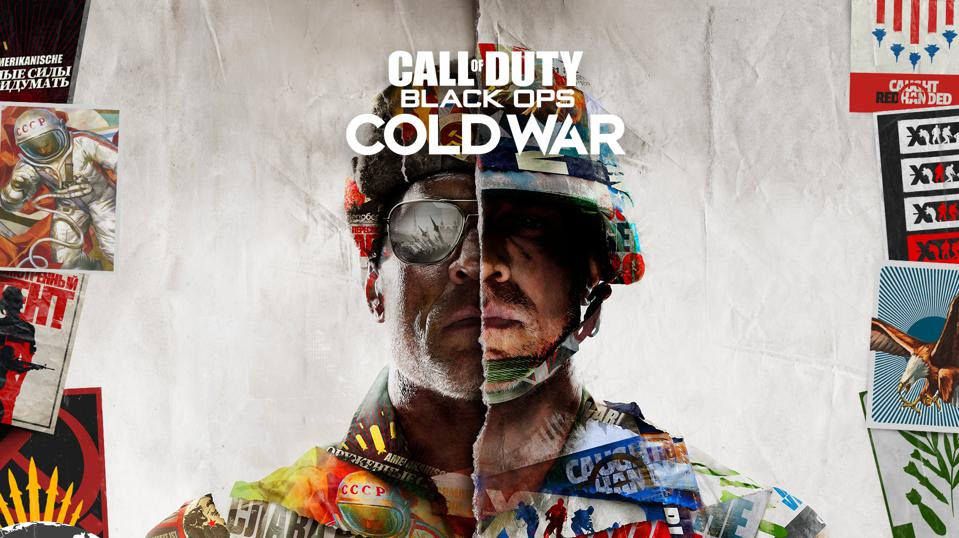
Saat Anda akan menikmati pertarungan di Black Ops Cold War dengan teman-teman Anda, hal terakhir yang ingin Anda ketahui adalah bahwa obrolan suara berhenti berfungsi. Banyak gamer yang melaporkan ini masalah obrolan suara dengan judul COD baru. Jadi di sini kami memiliki beberapa perbaikan yang berhasil untuk banyak veteran, cobalah dan kuasai lapangan dengan teman-teman Anda.
Coba perbaikan ini
Anda mungkin tidak perlu mencoba semuanya. Kerjakan saja sampai Anda menemukan perbaikan yang cocok untuk Anda.
- Periksa koneksi perangkat audio Anda
- Nonaktifkan periferal Anda
- Ubah perangkat perekaman default Anda
- Perbarui driver audio Anda
- Ubah pengaturan audio dalam game
- Instal semua pembaruan Windows
Perbaiki 1: Periksa koneksi perangkat audio Anda
Saat obrolan suara Anda berhenti berfungsi, hal pertama yang ingin Anda lakukan adalah memeriksa koneksi Anda. Kamu butuh pastikan kabel perangkat tidak rusak atau aus, dan dicolokkan dengan aman ke soket headphone yang benar di PC Anda . Atau Anda cukup melakukan replug dan melihat bagaimana hasilnya. Jika Anda menggunakan headset dengan sakelar, pastikan Anda telah mengaktifkan mikrofon.
Jika koneksi baik-baik saja, periksa perbaikan berikutnya di bawah ini.
Perbaiki 2: Nonaktifkan periferal Anda
Dalam beberapa kasus, obrolan game Anda tidak akan berfungsi karena pengontrol Anda bertentangan dengan mikrofon Anda . Ini adalah situasi yang aneh tapi mungkin. Jadi sebelum memasuki Black Ops Cold War, pastikan Anda telah menonaktifkan periferal Anda, terutama yang memiliki jack headphone.
Jika Anda tidak menggunakan periferal apa pun, cukup lanjutkan ke perbaikan berikutnya.
Perbaiki 3: Ubah perangkat perekaman default Anda
Biasanya, Windows akan secara otomatis mengatur perangkat audio Anda sebagai default sistem setelah dicolokkan. Tapi itu tidak selalu terjadi. Terkadang Anda perlu atur perangkat Anda sebagai perangkat default secara manual . Anda dapat mengikuti petunjuk di bawah ini untuk memastikan pengaturan Anda sudah benar.
Siapkan mikrofon Anda dengan benar di Windows
Pertama, Anda perlu memeriksa perangkat audio default di sistem Anda:
- Di keyboard Anda, tekan Menang + R (tombol logo Windows dan tombol r) secara bersamaan untuk menjalankan kotak Run. Ketik atau tempel ms-settings:suara dan klik oke .

- Di bawah Memasukkan bagian, pastikan perangkat input Anda diatur ke yang Anda inginkan. Lalu klik Properti perangkat dan mikrofon uji .

- Pastikan kotak di sebelah Cacat tidak dicentang, dan penggeser di bawah Volume diatur ke 100.

- Klik Mulai tes dan ketuk atau bicara ke mikrofon Anda. Lalu klik Hentikan tes . Jika Anda diminta Nilai tertinggi yang kami lihat adalah xx (xx > 0) persen , artinya mikrofon Anda telah disetel dengan benar.

Siapkan mikrofon Anda dengan benar di klien Battle.net
Selanjutnya, Anda perlu memeriksa pengaturan obrolan suara di klien Battle.net:
- Bukalah Battle.net klien.
- Di pojok kiri atas, klik BADAI SALJU ikon dan pilih Pengaturan dari menu tarik-turun.

- Pada menu di sebelah kiri Anda, pilih Obrolan Suara . Mengatur PERANGKAT KELUARAN dan ALAT INPUT ke Perangkat Default Sistem . Lalu klik Selesai .

Sekarang luncurkan Black Ops Cold War dan lihat apakah Anda dapat berbicara dengan orang lain.
Jika mic Anda masih tidak berfungsi di dalam game, Anda dapat mencoba perbaikan berikutnya di bawah ini.
Perbaiki 4: Perbarui driver audio Anda
Masalah obrolan suara yang tidak berfungsi dapat menunjukkan bahwa Anda menggunakan driver audio yang rusak atau kedaluwarsa . Jika Anda tidak ingat kapan terakhir kali Anda memperbarui driver apa pun, lakukan sekarang karena ini akan segera memperbaiki masalah Anda.
Ada 2 cara utama Anda dapat memperbarui driver audio Anda: secara manual atau otomatis.
Opsi 1: Perbarui driver audio Anda secara manual
Jika Anda terbiasa dengan perangkat keras komputer, Anda dapat meluangkan waktu untuk memperbarui driver audio Anda secara manual.
Pertama, Anda perlu mengunjungi situs web produsen perangkat Anda dan mencari model Anda. Selanjutnya, unduh penginstal driver terbaru yang benar yang kompatibel dengan sistem operasi Anda. Terakhir, buka penginstal dan ikuti petunjuk di layar untuk memperbarui.
Opsi 2: Perbarui driver audio Anda secara otomatis (Disarankan)
Jika Anda tidak memiliki waktu, kesabaran, atau keterampilan komputer untuk memperbarui driver audio Anda secara manual, Anda dapat melakukannya secara otomatis dengan Pengemudi Mudah . Driver Easy akan secara otomatis mengenali sistem Anda dan menemukan driver yang tepat untuk perangkat Anda, dan versi Windows Anda, dan akan mengunduh dan menginstalnya dengan benar:
- Unduh dan instal Driver Easy.
- Jalankan Driver Easy dan klik Memindai sekarang tombol. Driver Easy kemudian akan memindai komputer Anda dan mendeteksi driver yang bermasalah.

- Klik Perbarui Semua untuk secara otomatis mengunduh dan menginstal versi yang benar dari semua driver yang hilang atau kedaluwarsa pada sistem Anda.
(Ini membutuhkan Versi pro – Anda akan diminta untuk memutakhirkan saat Anda mengeklik Perbarui Semua. Jika Anda tidak ingin membayar untuk versi Pro, Anda masih dapat mengunduh dan menginstal semua driver yang Anda butuhkan dengan versi gratis; Anda hanya perlu mengunduhnya satu per satu, dan menginstalnya secara manual, dengan cara Windows biasa.)

Setelah Anda memperbarui driver audio Anda, restart PC Anda dan uji gameplay di Black Ops Cold War.
Jika memperbarui driver audio tidak berhasil untuk Anda, cukup lanjutkan ke perbaikan berikutnya.
Perbaiki 5: Ubah pengaturan audio dalam game
Agar obrolan suara Anda berfungsi dengan benar, Anda juga perlu memastikan pengaturan audio dalam game telah diatur dengan benar. Anda dapat mengikuti langkah-langkah ini untuk memeriksa:
- Luncurkan Perang Dingin Operasi Hitam. Membuka Pengaturan dan navigasikan ke AUDIO tab.

- Pastikan untuk mengatur keduanya Perangkat Obrolan Suara Speaker/Headphone dan Perangkat Mikrofon ke Perangkat Komunikasi Default . Mengatur Mode Aktivasi Mikrofon ke Buka Mikrofon . Kemudian naikkan nilai Buka Sensitivitas Mikrofon ke lebih dari 50.

Sekarang Anda dapat memulai kembali Black Ops Cold War dan memeriksa apakah obrolan suara berfungsi.
Jika mengubah pengaturan game tidak membantu, Anda dapat mencoba perbaikan berikutnya di bawah ini.
Perbaiki 6: Instal semua pembaruan Windows
Selain driver, Anda juga perlu tetap perbarui sistem Anda . Itu berarti Anda perlu memastikan bahwa Anda telah menginstal semua pembaruan sistem yang tersedia, yang sering kali mengatasi masalah kompatibilitas dan membantu Anda menghindari banyak kesalahan aneh.
Berikut panduan singkat untuk itu:
- Di keyboard Anda, tekan Menang + saya (tombol logo Windows dan tombol i) untuk membuka aplikasi Pengaturan Windows. Klik Pembaruan & Keamanan .

- Klik Periksa pembaruan . Windows akan mengunduh dan menginstal pembaruan yang tersedia. Tunggu hingga proses selesai.

Setelah menginstal semua pembaruan sistem, lakukan reboot dan periksa apakah Anda dapat berbicara di Black Ops Cold War sekarang.
Jadi ini adalah perbaikan untuk masalah obrolan suara Anda di Black Ops Cold War. Mudah-mudahan, Anda sekarang dapat berkomunikasi secara bebas dengan rekan-rekan Anda. Jika Anda memiliki pertanyaan atau ide, tuliskan di bagian komentar di bawah.












![[ASK] Tombol tab Tidak Berfungsi di Windows](https://letmeknow.ch/img/knowledge/11/tab-key-not-working-windows.png)




![[Fixed] Dead by Daylight Terus Menerjang | Tips 2022](https://letmeknow.ch/img/knowledge/66/dead-daylight-keeps-crashing-2022-tips.png)
